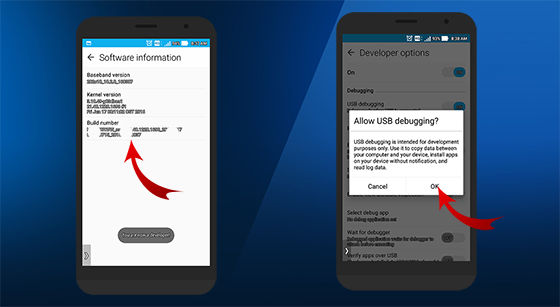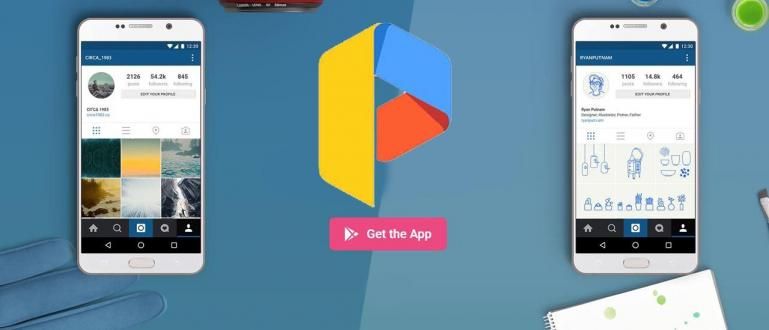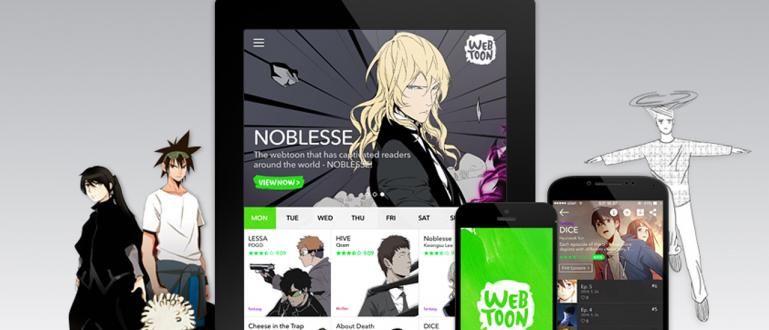Kūrėjo parinkčių ir USB derinimo funkcijų pranašumai, kuriuos turėtumėte žinoti
Kaip operacinė sistema, kuri atviro kodo, Android tikrai turi labai didelį bendruomenės palaikymą. Su savybėmis "Gamintojo nustatymai" (Kūrėjo parinktys) kiekviename „Android“ įrenginyje, jūs ar jūsų programuotojas bus skatinami įsitraukti į pačios Android operacinės sistemos kūrimo procesą.
Galima teigti, kad šios „Kūrėjo parinktys“ yra „Android“ kūrimo pagrindas. Šioje „Kūrėjo parinktyse“ yra daugybė pažangių funkcijų, iš kurių viena leidžia pasiekti „Android“ sistemą ir atlikti įvairius pakeitimus. Žinoma, tiems, kurie mėgsta nulaužti „Android“, jau žinote USB derinimas ne? Kokias funkcijas galite suaktyvinti naudodami „Kūrėjo parinktis“? Ir kokios jo funkcijos?
- 4 dalykai, kuriuos PRIVALO žinoti prieš tapdamas „Android“ kūrėju
- Kaip iškviesti kūrėjo parinktis „Android“.
- Keisti naują HP? Štai kaip atkurti duomenis ir programas naujoje „Android“.
Kaip įjungti USB derinimą
Kas yra USB derinimas

Kaip ir jo vardas, USB derinimas yra pasirinkimas derinimas kurį galima pasiekti naudojant USB funkciją Android ir asmeniniame kompiuteryje. Taigi pagrindinė USB derinimo funkcija yra sukurti tiltą tarp „Android“ įrenginio ir kompiuterio. Su tuo, programuotojas Programos gali naudoti šį procesą, kad išbandytų programinę įrangą ir rastų naudojimo problemas Android SDK (Programinės įrangos kūrimo rinkinys).
Be to, USB derinimo funkciją taip pat naudoja programuotojas arba „Android“ naudotojams padėti atlikti tokias užduotis kaip diegimas pasirinktinis atkūrimas, root, įdiegti pasirinktinius ROM ir daug daugiau. Trumpai tariant, už poreikį gauti Super vartotojo prieiga kiekviename procese šaknis, USB derinimo režimas turi būti įjungtas, kad būtų galima pasiekti failus, reikalingus Super User prieigai.injekcija į sistemą.
Kūrėjo parinkčių ypatybės

Vėl prie "Gamintojo nustatymai", ši funkcija tikrai reikalinga programuotojas „Android“ programoms, įsilaužėliams arba tiems, kurie mėgsta nulaužti „Android“, kad galėtų pasiekti ir valdyti savo įrenginius iš kompiuterio. Tiesą sakant, tiems, kurie esate paprasti vartotojai ir norite tai padaryti šaknis, įdiekite pasirinktinį ROM arba pakeiskite „Android“ sistemą. Daug įrankiai kurį galite naudoti „Kūrėjo parinktyse“, pradedant nuo Derinimas, Tinklo kūrimas, Įvestis, Piešimas, Aparatūra pagreitintas atvaizdavimas, Stebėjimasir kitus išplėstinius programos nustatymus.
Kaip įjungti USB derinimą?
Kaip Jaka užsiminė aukščiau, suaktyvinti USB derinimas, pirmiausia turite suaktyvinti Gamintojo nustatymai „Android“. Ši funkcija paslėpta numatytas ir jūs turite padaryti jį prieinamą atlikdami šiuos veiksmus.
- Atidaryti meniu Nustatymai >Apie „Android“ išmaniajame telefone ar planšetiniame kompiuteryje.

- Toliau slinkite į skyrių Sukurkite numerį ir paspauskite iki 7 kartų.
- Paspaudę Sukūrimo numerį 7 kartus, pamatysite pranešimą „Dabar jūs esate kūrėjas“ arba „Kūrėjo režimas įjungtas“.
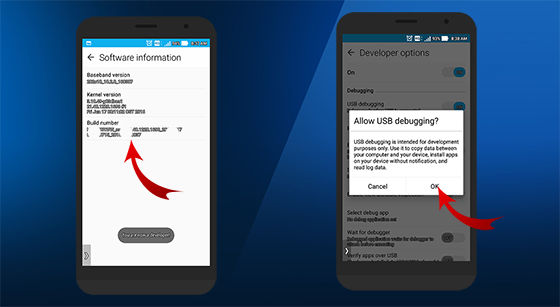
- Dabar grįžkite į pagrindinį meniu Nustatymai ir pamatysi meniu Kūrėjo parinktys arba „Kūrėjo parinktys“ savo išmaniajame telefone.
- Tada atidarykite meniu Kūrėjo parinktys ir įjungti USB derinimo funkciją.
Taigi, tai padaryta. Dabar jūsų kūrėjo parinktys ir USB derinimas yra aktyvūs. Dabar esate pasiruošę veiksmui. Naudodami tai galite valdyti savo išmanųjį telefoną nuotoliniu būdu per kompiuterį.
Tačiau verta įjungti USB derinimą tik tada, kai reikia. Jei paliksite jį aktyvioje būsenoje, tai tarsi paliktumėte plačiai atviras namo duris. Taip, tai gali sukurti saugumo spragą, kur trečiosios šalys gali toliau pasiekti jūsų „Android“ sistemą. Jie gali įdiegti kenkėjišką programą, bakstelėkite, arba pavogti svarbius duomenis. Ar šiuo metu norėtumėte ką nors pridėti ar paklausti? Prašome įrašyti savo nuomonę komentarų stulpelyje.